1、打开素材,如图。

2、执行图像→调整→色相 饱和度,适当降低图像的饱和度,参数如图。

3、确定后,效果如图。

4、执行滤镜→杂色→添加杂色,设置单色,平均分布,数量:10%,如图。

5、执行滤镜→模糊→高斯模糊,设置半径为1px,如图。

6、执行滤镜→锐化→智能锐化命令,设置数量为155,半径为2.3,如图。
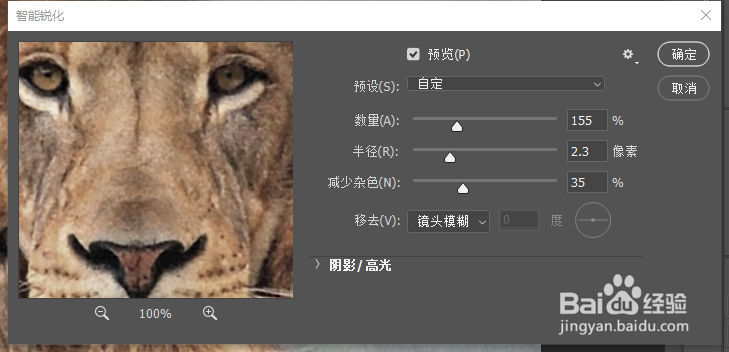
7、创建一个新图层,填充黑色,然后执行滤镜→杂色→添加杂色,数量120,平均分布,单色,如图。

8、设置图层混合模式为滤色,不透明度为50%,效果如图。

9、按下Ctrl+J复制一层,得到一个副本图层,然后执行滤镜→模糊→动感模糊,角度为90,距离为25,如图。

10、执行滤镜→锐化→锐化命令两次,效果如图。

11、选择下面的杂色图层,执行滤镜→模糊→动感模糊,设置角度为0,距离为25,如图。

12、执行两次锐化命令,效果如图。

13、按下Ctrl+Shift+E合并所有图层,然后再进入一次锐化,直到效果满意为止,最终效果如图。

